Como reparar ou redefinir o navegador Microsoft Edge no Windows 11
Se o seu novo navegador Microsoft Edge(Microsoft Edge) baseado em Chromium não estiver funcionando corretamente, talvez seja necessário redefinir(Reset) o navegador Edge . Talvez o navegador inicie lentamente, demore para responder, trave, trave ou não abra de jeito nenhum(does not open at all) . Nesse caso, convém redefinir as configurações do Edge para o padrão. Pode chegar um momento em que você descubra que o Microsoft Edge não está funcionando. Nesse caso, talvez seja necessário redefinir ou reparar o navegador Edge .
Redefinir o(Reset Microsoft Edge) navegador Microsoft Edge no Windows 11/10
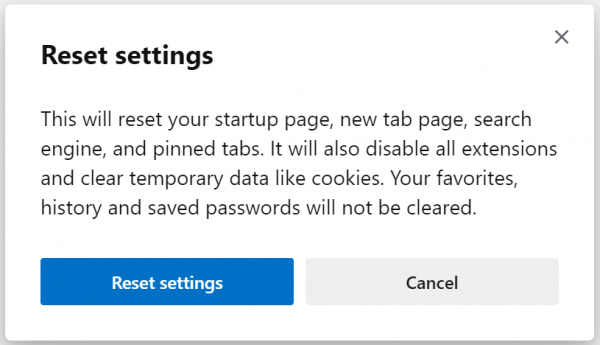
Para redefinir o novo navegador Edge(Edge) baseado em Chromium , siga estas etapas:
- Abra o Microsoft Edge
- Clique em Abrir Configurações
- Navegue até Redefinir configurações
- Clique(Click) em Restaurar(Restore) configurações para seus valores padrão.
Vejamos isso com mais detalhes.
Inicie o navegador Microsoft Edge Chromium e clique no botão de menu (três pontos horizontais) na parte superior direita. No menu suspenso, clique na opção Configurações (Settings ) .
Ele abrirá a página Configurações(Settings) em uma nova guia. Navegue até Redefinir configurações(Reset Settings) disponíveis no painel de navegação do lado esquerdo. Clique(Click) na pequena seta disponível ao lado do rótulo que diz Restaurar as configurações para seus valores padrão.(Restore settings to their default values.)
Como alternativa, você pode navegar para o seguinte endereço dentro do novo navegador Microsoft Edge :
edge://settings/reset
Ele abrirá um pop-up — Redefinir configurações(Reset Settings) . Para redefinir, clique em Redefinir configurações. (Reset settings. )Pode demorar um pouco dependendo do volume de dados que seu navegador carrega.

Uma vez feito isso, seu navegador ficará como novo. Observe que quando você clica no botão Redefinir configurações(Reset Settings button) , o navegador faz o seguinte:
- Redefina sua página de inicialização, página de nova guia, mecanismo de pesquisa e guias fixadas.
- Desative todas as extensões(extensions) e limpe dados temporários como cookies.
- Favoritos, histórico e senhas salvas(saved passwords) não serão apagados.
Espero que isso ajude você a redefinir o navegador Edge no (Edge)Windows 11/10 .
Reparar o Microsoft Edge Chromium(Repair Microsoft Edge Chromium) no Windows 11/10
Windows 11

Para reinstalar ou reparar o navegador Microsoft Edge no (Microsoft Edge)Windows 11 , faça o seguinte:
- Press Win+I para abrir as configurações do Windows 11
- Selecione as configurações do aplicativo
- No lado direito, clique em Aplicativos(Apps) e recursos
- Procure o Edge na lista de aplicativos
- Quando o Microsoft Edge(Microsoft Edge) aparecer, clique no link de 3 pontos
- No menu desdobrável, selecione Modificar
- Por fim, clique em Reparar(Repair) para iniciar a reinstalação do navegador Edge .
Windows 10
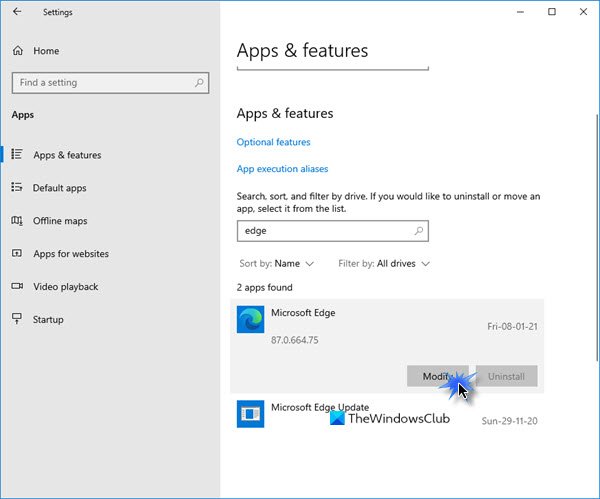
Você pode reinstalar o Microsoft Edge(Microsoft Edge) por meio de Configurações(Settings) da seguinte forma:
- Abrir configurações
- Click Apps > Apps e recursos e pesquise por Edge .
- Pressione Modificar(Modify) .
- Isso irá reparar ou reinstalar o Edge e você verá um novo ícone colocado na área de trabalho.
O Windows 10 agora não permite que você desinstale completamente o Microsoft Edge(Microsoft Edge) .
Como alternativa, se desejar, você pode baixar o Edge(download Edge) e instalá-lo novamente, como qualquer outro programa.
Related posts
Como remover o botão Extensions menu a partir Microsoft Edge toolbar
Como definir ou alterar o Microsoft Edge homepage no Windows 10
Adicionar um Home button para Microsoft Edge browser
Como limitar Media Autoplay em Microsoft Edge browser
Como impor Google SafeSearch em Microsoft Edge em Windows 10
Microsoft Edge fecha automaticamente imediatamente após a abertura no Windows
Como usar Super Duper Secure Mode em Microsoft Edge
Como remover Duplicate Favorites em Microsoft Edge browser
Ativar System Print Dialog em Microsoft Edge em Windows 10
Como instalar extensões em Microsoft Edge browser
Microsoft Edge não abre no Windows 11/10
Microsoft Edge detecta o Geographical Location errado
Criar um atalho para Microsoft Edge browser aberto no InPrivate mode
Como mostrar Favorites Bar em Microsoft Edge em Windows 10
Ativar ou Desativar Online Shopping feature em Microsoft Edge
Como pin sites para o Taskbar com Microsoft Edge
Fix Nós couldn't load este extension error em Microsoft Edge
Como impedir alterações aos favoritos em Microsoft Edge em Windows 10
Coleções em Microsoft Edge é uma maneira fácil de armazenar web content
Como excluir automaticamente o histórico de navegação Microsoft Edge na saída
